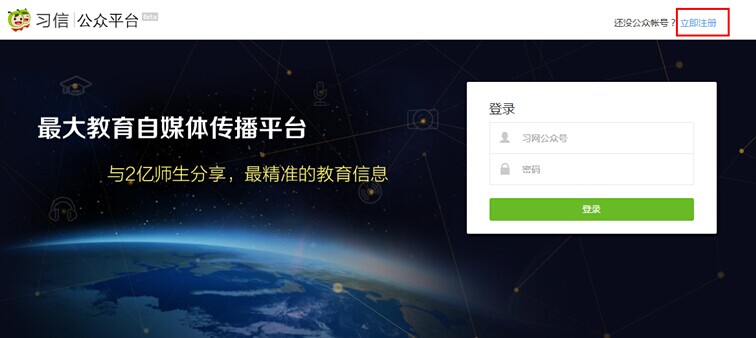萬盛學電腦網 >> 圖文處理 >> Photoshop教程 >> ps調色教程 >> PS給室內美女照片調出濃烈的光線暖色調教程
PS給室內美女照片調出濃烈的光線暖色調教程
原圖:

效果圖:

1、打開原圖,復制一個圖層。
三聯推薦:photoshop7.0迷你版免費下載 | Photoshop CS5 中文免費下載 | photoshop免費下載 查看更多PS教程
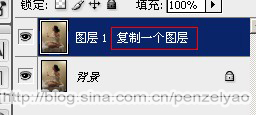
圖層模式設為:濾色。

2、再復制一層,圖層模式設為:疊加,不透明度:50%。
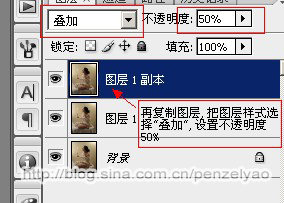
再再復制一層,圖層模式設為:疊加,不透明度:50%不變。
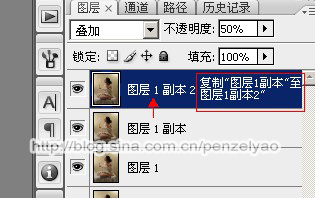
3、在這一層上調整通道混合器。
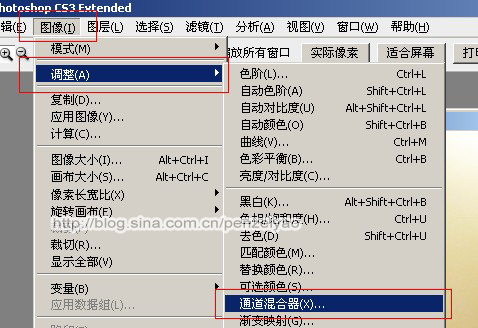
參數如下:

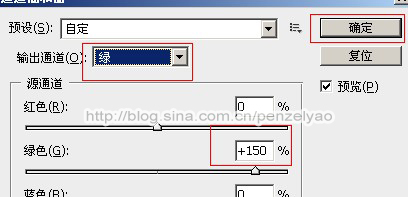
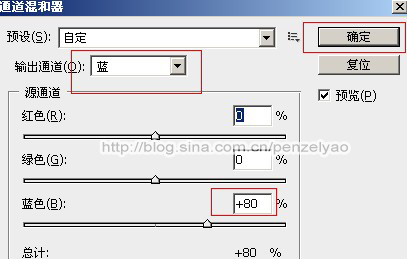
4、按Ctrl+Alt+Shift+E蓋印圖層。

將蓋印圖層復制一層。
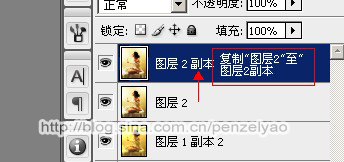
5、調整色彩平衡
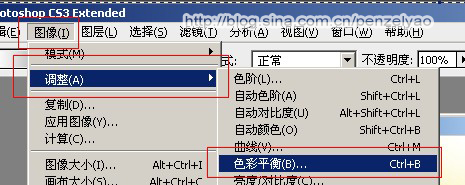
參數如下:
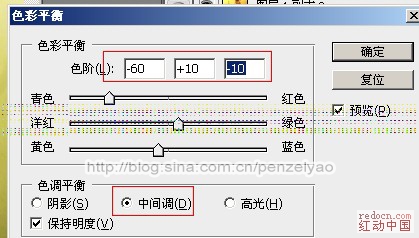
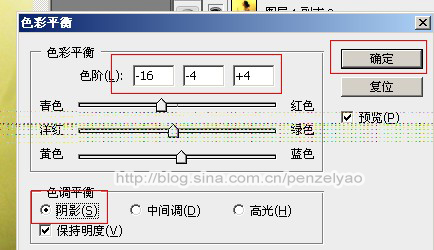
6、調整完後給圖層添加蒙版

拉一個黑白的漸變。
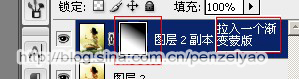
7、再蓋印圖層。
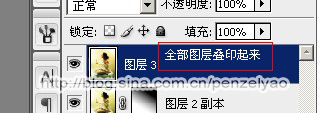
8、調整曲線。如下:
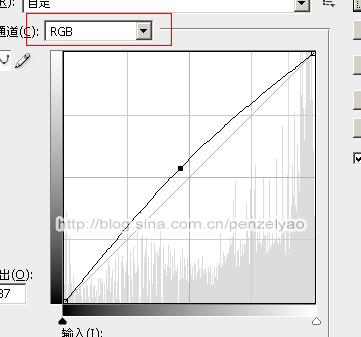
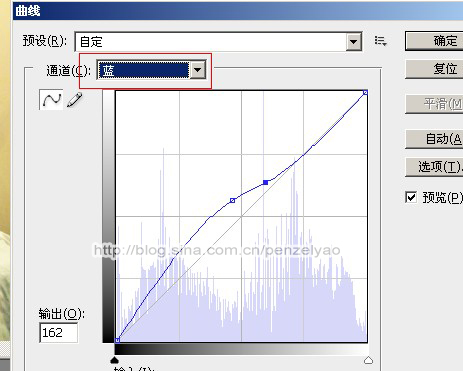
9、添加蒙版,拉一個徑向漸變。
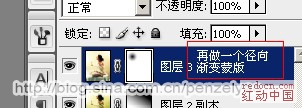

最後磨皮處理即可。

最終效果!

ps調色教程排行
軟件知識推薦
相關文章
copyright © 萬盛學電腦網 all rights reserved